
Агуулгын хүснэгт:
- Алхам 1: Pssst, Иргэний шинжлэх ухаан ба "албан ёсны шинжлэх ухаан" хоёрын ялгаа юу вэ?
- Алхам 2: Arduino гэж юу вэ?
- Алхам 3: Хэрэгсэл ба материал
- Алхам 4: Бид ямар төрлийн мэдрэгч ашиглаж болох вэ?
- Алхам 5: Дижитал мэдрэгч! 1 -р хэсэг: Хялбар хүмүүс
- Алхам 6: Төсөл 1: Tilt Switch дижитал мэдрэгч
- Алхам 7: Дижитал мэдрэгч! 2 -р хэсэг: ХБХ ба Цуваа холбоо
- Алхам 8: Төсөл 2: Температур ба чийгшлийн дижитал цуваа мэдрэгч
- Алхам 9: Аналог мэдрэгч
- Алхам 10: Төсөл 3: Гэрлийг мэдрэгчийн хувьд LED
- Алхам 11: Өгөгдлийг дүрслэн харуулах: Arduino IDE
- Алхам 12: Өгөгдлийг дүрслэн харуулах: Excel! 1-р хэсэг
- Алхам 13: Өгөгдлийг дүрслэн харуулах: Excel! 2-р хэсэг
- Алхам 14: Урагшаа явж, бүх зүйлийг хэмжинэ үү
- Зохиолч John Day [email protected].
- Public 2024-01-30 11:03.
- Хамгийн сүүлд өөрчлөгдсөн 2025-01-23 15:00.
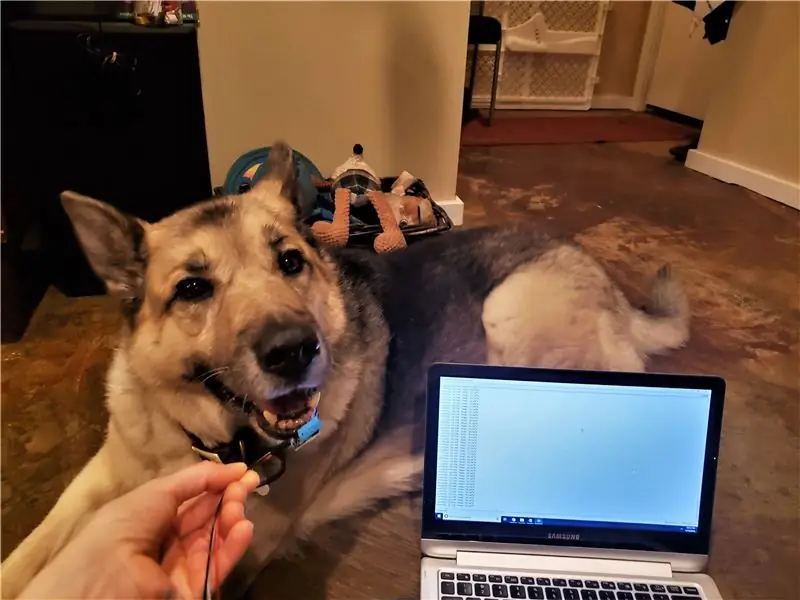
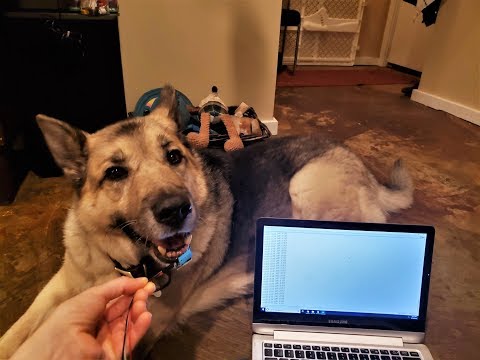

Шинжлэх ухаан нь хамгийн тулгамдсан асуултаа асууж, бүх төрлийн сониуч зүйлийг судлах боломжийг олгодог. Бага зэрэг бодож, шаргуу хөдөлмөр, тэвчээр гаргаснаар бид хайгуулынхаа тусламжтайгаар эргэн тойрныхоо ээдрээтэй, үзэсгэлэнтэй ертөнцийг илүү сайн ойлгож, үнэлэх болно.
Энэхүү гарын авлагад Arduino (uno) микроконтроллерийг хэрхэн ашиглах, янз бүрийн төрлийн мэдрэгчийг ашиглах, өгөгдлийг хэрхэн цуглуулах, дүрслэх талаар заах болно. Замын туршид бид хазайлтын унтраалга, температур, чийгшлийн мэдрэгч, гэрэл мэдрэгч гэсэн гурван төсөл барих болно.
Хэцүү байдлын түвшин: Эхлэгч
Унших хугацаа: 20 мин
Бүтээх хугацаа: Таны төслөөс хамаарна! (Энэхүү гарын авлагад орсон төслүүд 15-20 минут орчим үргэлжилнэ)
Алхам 1: Pssst, Иргэний шинжлэх ухаан ба "албан ёсны шинжлэх ухаан" хоёрын ялгаа юу вэ?
Хамгийн том ялгаа нь иргэний шинжлэх ухаан бол миний хэлэх дуртай "гар долгион" гэсэн үг бөгөөд энэ нь маш олон алдаа, тодорхойгүй байдал, тэдгээрийг тодорхойлох нарийн үйл явц байдаггүй гэсэн үг юм. Ийм учраас иргэний шинжлэх ухаанаар дамжуулан гаргасан дүгнэлт нь шинжлэх ухаан-шинжлэх ухаанаас хамаагүй бага нарийвчлалтай бөгөөд ноцтой/амьдралыг өөрчлөх/амь насанд аюултай нэхэмжлэл, шийдвэр гаргахад найдаж болохгүй.
Иргэний шинжлэх ухаан бол бүх төрлийн шинжлэх ухааны гайхалтай үзэгдлийн талаархи үндсэн ойлголтыг бий болгох гайхалтай арга бөгөөд ихэнх өдөр тутмын хэрэглээнд хангалттай сайн байдаг.
*Хэрэв та иргэний шинжлэх ухаан хийж байгаа бөгөөд аюултай байж болзошгүй зүйлийг олж мэдвэл (жишээлбэл, усанд агуулагдах хар тугалганы агууламж өндөр байгаа бол) сурган хүмүүжүүлэгчдээ (хэрэв байгаа бол) мэдэгдэж, холбогдох байгууллага, мэргэжилтнүүдээс тусламж хүсээрэй.
Алхам 2: Arduino гэж юу вэ?

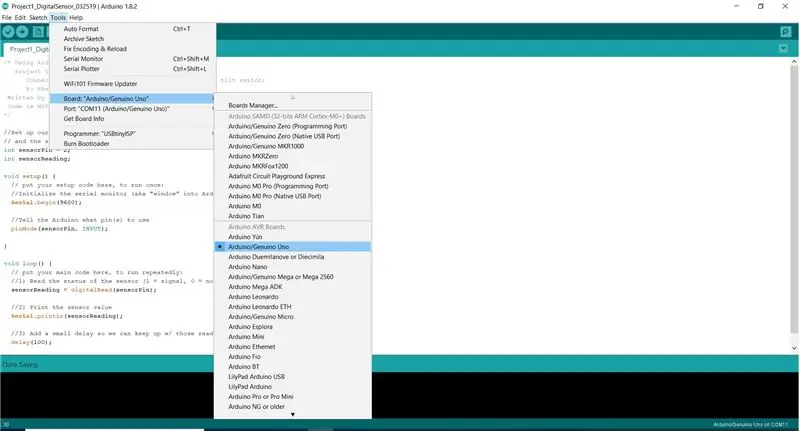
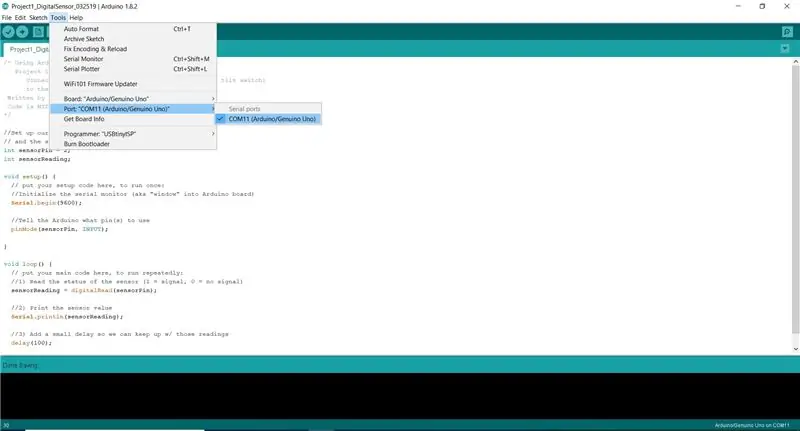
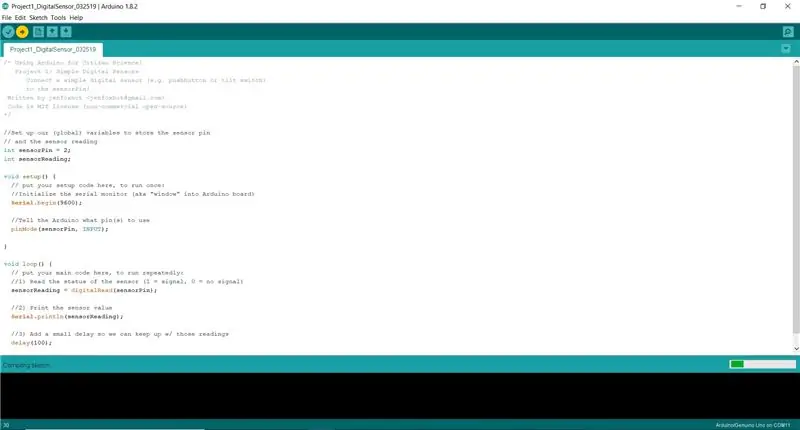
Arduino бол микроконтроллерийн самбар ба Хөгжлийн нэгдсэн орчин ("IDE") бөгөөд энэ нь "кодлох програм" гэж хэлэх сонирхолтой арга юм. Эхлэгчдэд зориулж Arduino Uno самбарыг зөвлөж байна, учир нь тэдгээр нь маш бат бөх, найдвартай, хүчирхэг.
Arduino самбар нь иргэний шинжлэх ухааны төслүүдийн хувьд хамгийн сайн сонголт юм, учир нь тэдгээр нь аналог болон дижитал мэдрэгч дээр унших олон тооны оролттой байдаг (энэ талаар бид дараа нь олж мэдэх болно).
Мэдээжийн хэрэг, та өөрийн (эсвэл оюутнуудын) хэрэгцээ, чадвар, тав тухтай байдлын түвшингээс хамааран бусад шинжлэх ухааны микроконтроллеруудыг ашиглаж болно. Танд хамгийн сайн тохирох зүйлийг шийдэхэд туслах микроконтроллеруудын тоймыг энд оруулав.
Arduino самбарыг анивчих эсвэл програмчлахын тулд USB -ээр залгаарай, дараа нь:
1. Хэрэгсэл -> Самбар дотроос Arduino -ийн төрлийг сонгоно уу. (Зураг 2)
2. Портыг сонгоно уу (таны компьютерт холбогдсон газар). (Зураг 3)
3. Байршуулах товчийг дарж байршуулж дууссан эсэхийг шалгана уу. (Зураг 4)
Алхам 3: Хэрэгсэл ба материал

Хэрэв та дөнгөж эхэлж байгаа бол иж бүрдэл авах нь олон хэсгүүдийг нэг дор авах хурдан бөгөөд хялбар арга юм. Энэхүү гарын авлагад миний ашиглаж буй хэрэгсэл бол Elegoo Arduino Starter Kit юм.
Багаж хэрэгсэл
- Ардуино Уно
- USB A - B кабель (принтер кабель)
-
Холбогч утас
- 3 эрэгтэй-эрэгтэй
- 3 эрэгтэй-эмэгтэй
-
Талхны самбар
Нэмэлт боловч таны амьдралыг илүү хялбар, хөгжилтэй болгохыг зөвлөж байна:)
Материал
Энэхүү гарын авлагад хамрагдсан төслүүдийн хувьд танд Elegoo Arduino Starter Kit -ийн эдгээр хэсгүүд хэрэгтэй болно.
- Tilt Switch
- DTH11 температур ба чийгшил мэдрэгч
- LED
- 100 Ом эсэргүүцэл
*Бүрэн тодруулга: Би ижил иж бүрдлийг семинарт худалдаж авдаг, гэхдээ энэ хичээлд ашигласан иж бүрдлийг Elegoo дахь сайхан хүмүүс хандивласан.
Алхам 4: Бид ямар төрлийн мэдрэгч ашиглаж болох вэ?

Шинжлэх ухааны туршилт хийхдээ бид ихэвчлэн нэг асуултаас эхэлдэг: Ургамал өдөрт хичнээн хэмжээний CO2 шингээдэг вэ? Үсрэлтийн цохилтын хүч гэж юу вэ? Ухамсар гэж юу вэ ??
Асуултанд үндэслэн бид юу хэмжихийг хүсч байгаагаа тодорхойлж, өгөгдөл цуглуулахын тулд ямар мэдрэгч ашиглаж болохыг олж мэдэхийн тулд судалгаа хийх боломжтой болно (хэдийгээр энэ сүүлийн асуултын мэдээллийг цуглуулах нь тийм ч хэцүү биш юм!).
Электрониктой ажиллахдаа тоон ба аналог гэсэн хоёр үндсэн мэдрэгчийн өгөгдлийн дохио байдаг. Зураг дээр эхний хоёр эгнээний хэсэг нь бүгд дижитал мэдрэгч, харин дээд хоёр эгнээ нь аналог юм.
Олон төрлийн дижитал мэдрэгч байдаг бөгөөд зарим нь бусадтай харьцуулахад ажиллахад илүү төвөгтэй байдаг. Иргэний шинжлэх ухааны төслийнхөө талаар судалгаа хийхдээ мэдрэгч нь өгөгдлийг хэрхэн гаргаж байгааг үргэлж шалгаж байгаарай.
Энэхүү зааварт багтсан гурван төсөлд бид хоёр төрлийн дижитал мэдрэгч ба нэг аналог мэдрэгчийг ашиглах болно. Суралццгаая!
Алхам 5: Дижитал мэдрэгч! 1 -р хэсэг: Хялбар хүмүүс

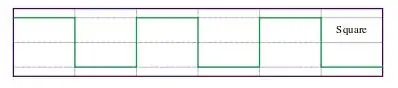
Ихэнх мэдрэгч нь дижитал дохиог гаргадаг бөгөөд энэ нь асаалттай эсвэл унтраасан дохио юм.* Бид хоёр төлөвийг илэрхийлэхийн тулд хоёртын тоог ашигладаг. эсвэл Худал. Хэрэв бид хоёртын дохио хэрхэн харагддагийг зурах юм бол энэ нь Зураг 2 дээрх долгион шиг дөрвөлжин долгион байх болно.
Шилжүүлэгч гэх мэт дижитал мэдрэгчүүд байдаг бөгөөд хэмжихэд маш хялбар бөгөөд ойлгомжтой байдаг, учир нь товчлуурыг дарж бид дохио өгдөг (1), эсвэл дардаггүй, бидэнд дохио байдаггүй (0). Эхний зургийн доод эгнээнд дүрсэлсэн мэдрэгчүүд нь бүгд асаах/унтраах энгийн төрлүүд юм. Дээд эгнээний мэдрэгч нь арай илүү төвөгтэй бөгөөд бидний анхны төслийн дараа хамрагдсан болно.
Энэхүү гарын авлагын эхний хоёр төсөл нь хоёуланг нь хэрхэн ашиглахыг танд заах болно! Бидний анхны төслийг эхлүүлэхийн тулд !!
*On гэдэг нь цахилгаан гүйдэл ба хүчдэл хэлбэрээр цахилгаан дохио гэсэн үг юм. Унтраах гэдэг нь цахилгаан дохио байхгүй гэсэн үг юм!
Алхам 6: Төсөл 1: Tilt Switch дижитал мэдрэгч

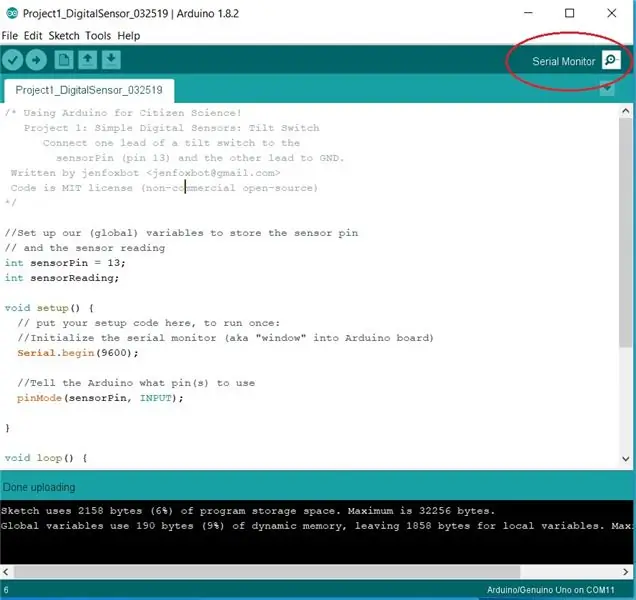
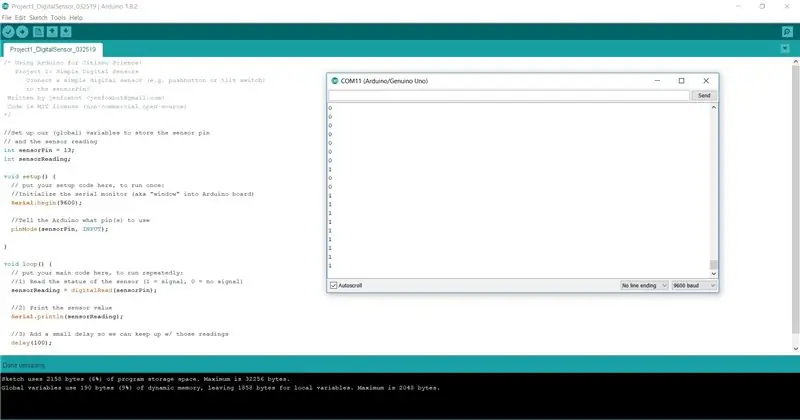
Энэхүү анхны төслийн хувьд хоёр хөлтэй хар цилиндр хэлбэртэй мэдрэгчтэй хазайлтын унтраалгыг ашиглацгаая! Алхам 1: Налуу шилжүүлэгчийн нэг хөлийг Arduino Digital Pin 13, нөгөө хөлөө GND зүү 13 -ийн яг хажууд оруулна уу. хамаагүй.
Алхам 2: Дижитал зүү 13 -ийн статусыг уншиж, хэвлэдэг ноорог бич
Эсвэл та зүгээр л минийхийг ашиглаж болно!
Хэрэв та дөнгөж код бичиж эхэлж байгаа бол ноорог хэрхэн ажилладагийг илүү сайн ойлгохын тулд тайлбарыг уншиж, юу болохыг харахын тулд зарим зүйлийг өөрчилж үзээрэй! Аливаа зүйлийг эвдэх нь зүгээр, энэ бол суралцах гайхалтай арга юм! Та үргэлж файлыг дахин татаж аваад дахин эхлүүлж болно:)
Алхам 3: Шууд өгөгдлөө харахын тулд Serial Monitor товчийг дарна уу (зураг 2)
.. ааа тэгээд л боллоо! Та одоо хазайлтын унтраалгыг ашиглан чиглэлийг хэмжих боломжтой боллоо! Муурын зулзагыг ямар нэгэн зүйл тогшиж байхад нь дуудах эсвэл шуурганы үеэр модны мөчир хэрхэн хөдөлж байгааг ажиглахын тулд үүнийг тохируулаарай!.. & тэр хоёр туйлын хооронд өөр програмууд байгаа байх.
Алхам 7: Дижитал мэдрэгч! 2 -р хэсэг: ХБХ ба Цуваа холбоо

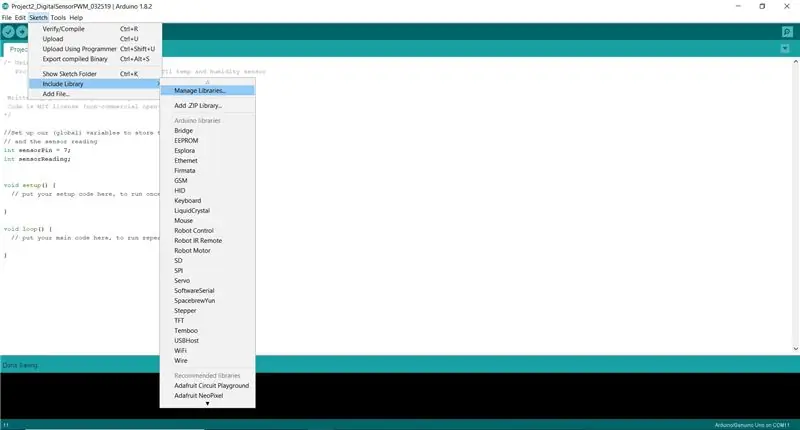
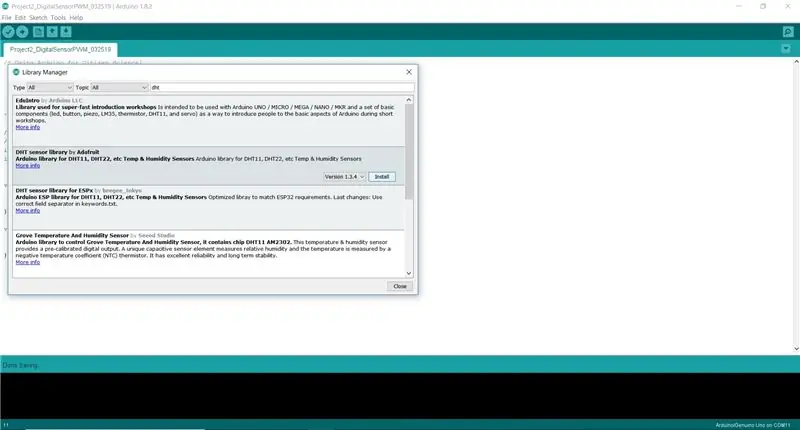
Илүү төвөгтэй дижитал дохиог бий болгох олон арга бий! Нэг аргыг Pulse Width Modulation ("PWM") гэж нэрлэдэг бөгөөд энэ нь тодорхой хугацаанд асаж, тодорхой хугацаанд унтарсан дохиог хэлэх сонирхолтой арга юм. Серво хөдөлгүүр (байрлалыг хэмжихэд ашиглаж болно) болон хэт авианы мэдрэгч нь ХОУХ -ны дохиог ашигладаг мэдрэгчийн жишээ юм.
Цуваа холболтыг ашиглан өгөгдлийг нэг бит буюу хоёртын оронтой тоогоор дамжуулдаг мэдрэгч бас байдаг. Эдгээр мэдрэгч нь өгөгдлийн хүснэгтийг унших талаар мэдлэгтэй байхыг шаарддаг бөгөөд хэрэв та дөнгөж эхэлж байгаа бол нэлээд төвөгтэй байж магадгүй юм. Аз болоход, ердийн цуваа мэдрэгч нь кодын сан* болон дээжийн програмтай байх тул та ямар нэгэн функцтэй ажиллах боломжтой болно. Цуваа харилцааны протоколуудын талаархи дэлгэрэнгүй мэдээлэл нь энэ гарын авлагаас гадуур байгаа боловч SparkFun -ээс цуврал харилцааны талаар илүү их мэдээлэл авах боломжтой энд байна!
Энэхүү дээжийн төслийн хувьд температур, чийгшлийн мэдрэгчийг (DHT11) ашиглацгаая! Энэ бол цоорхой, 3 зүү бүхий цэнхэр өнгийн дөрвөлжин юм.
Эхлээд бидэнд DHT11 мэдрэгчийн хэд хэдэн тусгай номын сан хэрэгтэй болно: DHT11 номын сан ба Adafruit нэгдсэн мэдрэгчийн номын сан Эдгээр сангуудыг (мөн бусад ихэнх Arduino номын санг) суулгахын тулд:
Алхам 1: Sketch -> Номын сан -> Номын санг удирдах хэсэгт очиж Arduino номын сангийн менежерийг нээнэ үү (Зураг 2)
Алхам 2: DHT номын санг суулгаж идэвхжүүлээд "DHT" гэж хайгаад дараа нь "DHT Arduino номын сан" -г суулгахыг дарна уу (Зураг 3)
Алхам 3: Adafruit Unified Sensor номын санг суулгаж идэвхжүүлээд "Adafruit Unified Sensor" гэж хайгаад суулгах дээр дарна уу.
Алхам 4: Sketch -> Libraries руу ороод "DHT Arduino номын сан" дээр дарж DHT номын сангаа нээлттэй ноорог дээрээ оруулна уу. номын сан одоо идэвхтэй бөгөөд ашиглахад бэлэн боллоо! (Зураг 5)
*Таны дуртай орон нутгийн номын сангийн нэгэн адил кодын номын сан нь бидний амьдралыг хөнгөвчлөхийн тулд ашиглаж болох мэдлэг, бусад хүмүүсийн шаргуу хөдөлмөр юм.
Алхам 8: Төсөл 2: Температур ба чийгшлийн дижитал цуваа мэдрэгч




Elegoo Arduino гарааны иж бүрдэлээс эрэгтэй, эмэгтэй 3 холбогч утсыг аваарай, бид явахад бэлэн байна!
Алхам 1: Толгойн тээглүүд тань руу харсан тул DHT11 дээрх хамгийн баруун талын толгойн зүүг Arduino газар ("GND") зүү рүү холбоно уу.
Алхам 2: Дунд толгойн зүүг Arduino 5V гаралтын зүү рүү холбоно уу.
Алхам 3: Хамгийн зүүн талын толгойн зүүг Arduino Digital Pin 2 руу холбоно уу
Алхам 4: Эцэст нь DHT номын санг уншиж, ноорог бичихдээ гараа туршиж үзээрэй! Oooor та Arduino доторх миний эсвэл DHT тестийн жишээг ашиглаж болно -> Жишээ!
Та үүнийг ажиллуулсны дараа гарч, бүх зүйлийн температур, чийгшлийг хэмжинэ үү!.. Жилийн өөр өөр цаг үед амьтны амьсгал, хүлэмж, эсвэл дуртай авирах цэг шиг * төгс * илгээх температурыг олох.
Алхам 9: Аналог мэдрэгч

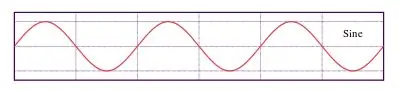
Дижитал мэдрэгч рүү шумбаж орсны дараа аналог мэдрэгч нь салхи мэт санагдах болно! Аналог дохио нь 2 -р зурагт үзүүлсэн шиг тасралтгүй дохио юм. Физик ертөнцийн ихэнх нь аналог хэлбэрээр байдаг (жишээлбэл, температур, нас, даралт гэх мэт), гэхдээ компьютер дижитал*тул ихэнх мэдрэгч тоон дохиог гаргадаг. Arduino самбар гэх мэт зарим микроконтроллерууд аналог дохиогоор унших боломжтой **.
Ихэнх аналог мэдрэгчийн хувьд бид мэдрэгчийн хүчийг өгч, дараа нь аналог оролтын зүү ашиглан аналог дохиог уншдаг. Энэхүү туршилтын хувьд бид гэрэл асаах үед LED дээрх хүчдэлийг хэмжих илүү энгийн тохиргоог ашиглах болно.
*Компьютер мэдээлэл хадгалах, дамжуулахдаа тоон дохиог ашигладаг. Энэ нь дижитал дохиог илрүүлэхэд хялбар бөгөөд илүү найдвартай байдаг тул бидний санаа зовох ёстой зүйл бол дохио авах эсэхээс үл хамааран дохионы чанар/нарийвчлалд санаа зовох явдал юм.
** Дижитал төхөөрөмж дээрх аналог дохиог уншихын тулд бид аналог дохиог ойролцоох аналог-дижитал буюу ADC хөрвүүлэгчийг ашиглах ёстой бөгөөд энэ нь оролтыг төхөөрөмж дээрх мэдэгдэж буй хүчдэлтэй харьцуулж, хэр удаан үргэлжлэхийг тооцоолох ёстой. оролтын хүчдэлд хүрэхийг шаарддаг. Дэлгэрэнгүй мэдээлэл авахын тулд энэ бол хэрэгтэй сайт юм.
Алхам 10: Төсөл 3: Гэрлийг мэдрэгчийн хувьд LED
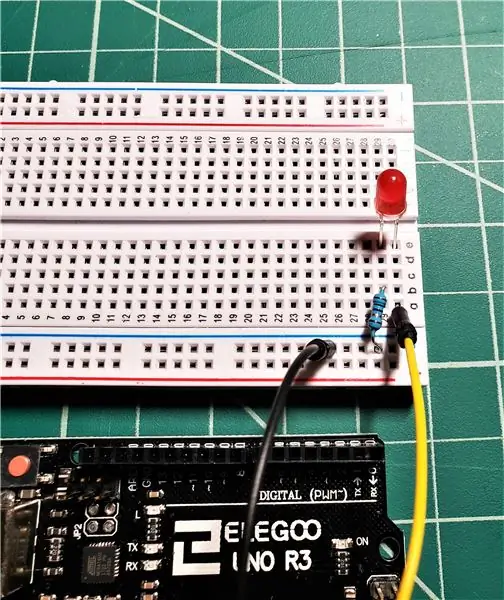

LED (цагаанаас бусад ямар ч өнгө), 100 Ом эсэргүүцэл, 2 холбогч кабель ав. Өө, талхны тавцан!
Алхам 1: LED -ийг талдаа урт хөлтэй, баруун талд нь оруулна уу.
Алхам 2: Arduino аналог Pin A0 болон урт LED хөлний холбогч утсыг холбоно уу
Алхам 3: Илүү богино LED хөл ба талхны сөрөг цахилгаан шугамын хооронд цэнхэр шугамын хооронд резисторыг холбоно уу.
Алхам 4: Arduino GND зүүг талхны самбар дээрх сөрөг цахилгаан төмөр замд холбоно уу.
Алхам 5: А0 аналог пин дээр уншиж, цуваа монитор дээр хэвлэ
Эхлэхийн тулд кодын жишээ энд байна.
Алхам 11: Өгөгдлийг дүрслэн харуулах: Arduino IDE
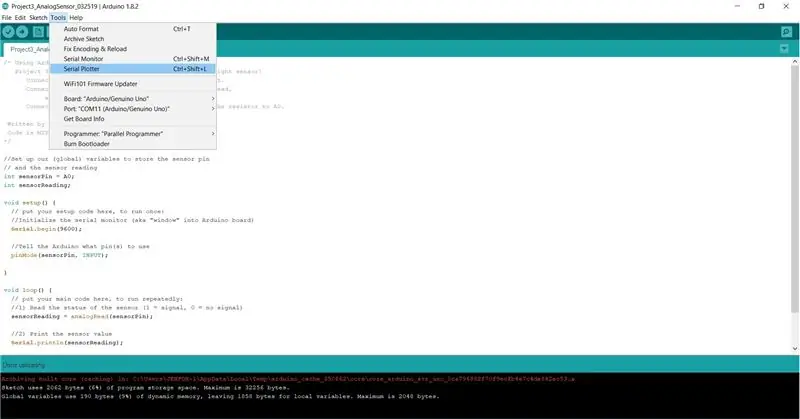
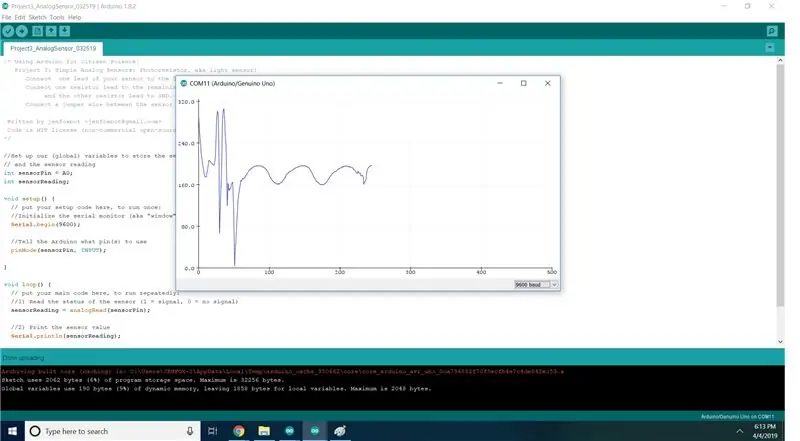
Arduino IDE нь өгөгдлийг дүрслэн харуулах зориулалттай хэрэгслүүдийн хамт ирдэг. Бид мэдрэгчийн утгыг хэвлэх боломжийг олгодог Цуваа мониторын үндсийг аль хэдийн судалж үзсэн. Хэрэв та өгөгдлөө хадгалж, дүн шинжилгээ хийхийг хүсч байвал гаралтыг Serial Monitor -аас шууд хуулж, текст засварлагч, хүснэгт эсвэл бусад өгөгдлийн шинжилгээний хэрэгсэлд буулгана уу.
Arduino програм дахь өгөгдлөө харахын тулд бидний ашиглаж болох хоёр дахь хэрэгсэл бол Serial Monitor -ийн харааны хувилбар (график) юм. Цуваа плоттер ашиглахын тулд Tools Serial Plotter руу очно уу. Зураг 2 дээрх график нь 3 -р төслийн гэрэл мэдрэгч болох LED гаралт юм!*
Хэсэг нь автоматаар масштабтай байх бөгөөд та мэдрэгчдээ Serial.println () ашиглаж байгаа тохиолдолд таны бүх мэдрэгчийг өөр өнгөөр хэвлэх болно. Өө! Ингээд л боллоо!
*Хэрэв та төгсгөлийг нь харах юм бол манай гэрэл дээрх хувьсах гүйдэл ("АС") -тай холбоотой маш сонирхолтой долгионы хэв маяг байдаг!
Алхам 12: Өгөгдлийг дүрслэн харуулах: Excel! 1-р хэсэг
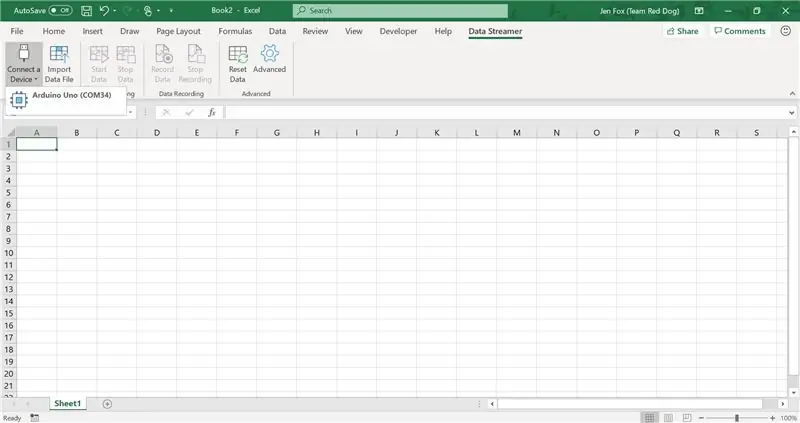
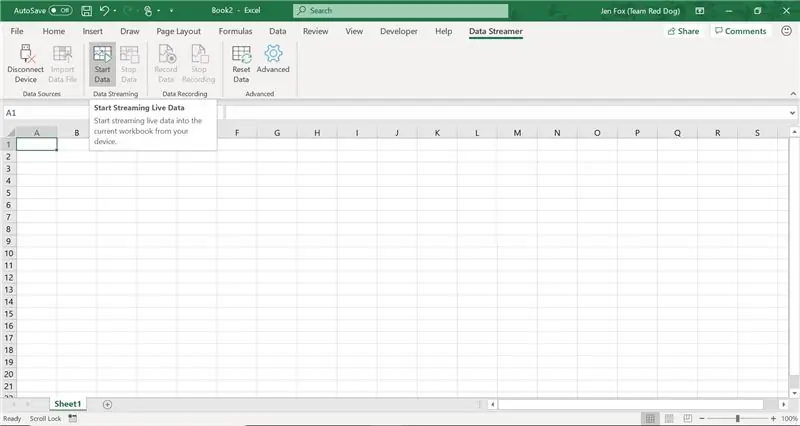
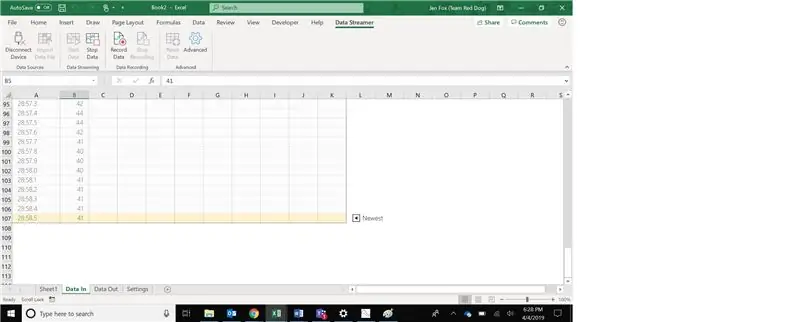
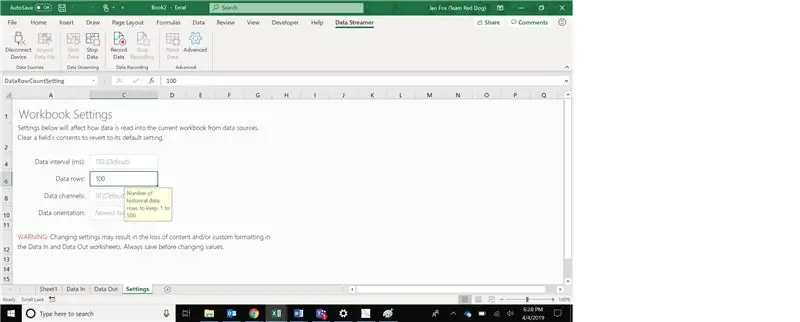
Мэдээллийн илүү нухацтай дүн шинжилгээ хийхийн тулд Excel-д зориулсан Data Streamer*гэж нэрлэгддэг супер (мөн үнэгүй!) Нэмэлт програмыг эндээс татаж авах боломжтой.
Энэхүү нэмэлт програм нь цуваа портоос уншдаг тул өгөгдлийг Excel-д шууд оруулахын тулд өгөгдлийг хэвлэх кодлох техникийг ашиглаж болно.
Data Streamer нэмэлтийг хэрхэн ашиглах вэ:
1. Үүнийг суулгасны дараа (эсвэл танд O365 байгаа бол) Excel -ийн Data Streamer таб (баруун талд) дээр дарна уу.
2. Arduino-г залгаад "Төхөөрөмжийг холбох" гэснийг товшоод унах цэснээс Arduino-г сонгоно уу. (Зураг 1)
3. "Start Data" дээр дарж мэдээлэл цуглуулах ажлыг эхлүүлнэ үү! (Зураг 2) Та "Data In", "Data Out", "Settings" гэсэн гурван шинэ хуудсыг нээх болно.
Шууд өгөгдлийг Data In -ийн хүснэгтэд хэвлэв. (Зураг 3) Мөр бүр нь мэдрэгчийн заалттай тохирч байгаа бөгөөд хамгийн сүүлийн утгыг сүүлийн мөрөнд хэвлэв.
Анхдагч байдлаар бид зөвхөн 15 мөр өгөгдөл авдаг, гэхдээ та үүнийг "Тохиргоо" хэсэгт очиж өөрчлөх боломжтой. Бид 500 хүртэлх мөр цуглуулж болно (хязгаар нь Excel -ийн зурвасын өргөнөөс шалтгаална - цаана нь маш их зүйл болж байна!).
*Бүрэн тодруулга: Хэдийгээр энэ заавар нь хамааралгүй боловч би энэ нэмэлтийг боловсруулсан Microsoft Hacking STEM багтай ажилладаг.
Алхам 13: Өгөгдлийг дүрслэн харуулах: Excel! 2-р хэсэг
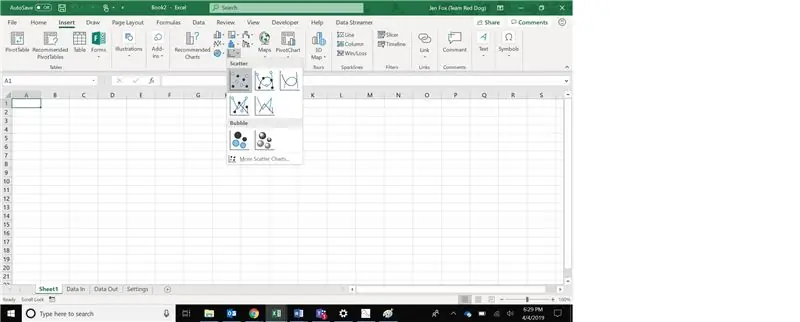
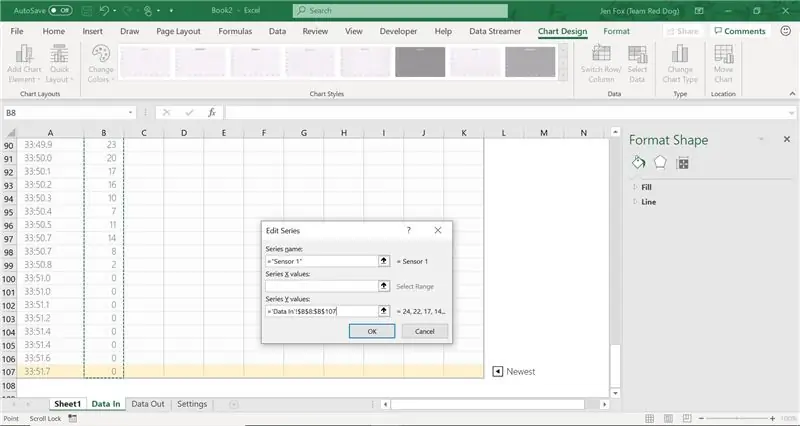

4. Өгөгдлийнхөө хэсгийг нэмж оруулаарай! Мэдээллийн дүн шинжилгээ хийцгээе! Тархалтын графикууд нь мэдрэгчийн уншилт цаг хугацааны явцад хэрхэн өөрчлөгдөж байгааг харуулдаг бөгөөд энэ нь Arduino цуваа плоттер дээр бидний үзсэнтэй ижил зүйл юм.
Тархалтын график нэмэхийн тулд:
Insert -> Charts -> Scatter руу очно уу. Хэсэг гарч ирэх үед хулганы баруун товчийг дараад "Өгөгдлийг сонгох" гэснийг сонгоод Нэмэх. Бид өгөгдлөө y тэнхлэгт, x тэнхлэгт "цаг"* гэж харуулахыг хүсч байна. Үүнийг хийхийн тулд y тэнхлэгийн хажууд байгаа сумыг дараад Data In-ийн хүснэгтэд орж ирж буй мэдрэгчийн бүх өгөгдлийг сонгоно уу (Зураг 2).
Бид Excel дээр тооцоолол, харьцуулалт хийх боломжтой! Томъёо бичихийн тулд хоосон нүдэн дээр дарж, тэнцүү тэмдгийг ("=") бичээд дараа нь хийхийг хүсч буй тооцоогоо бичнэ үү. Дундаж, хамгийн их, хамгийн бага гэх мэт олон тооны командууд байдаг.
Командыг ашиглахын тулд тэнцүү тэмдэг, командын нэр, нээлттэй хаалтыг бичээд дүн шинжилгээ хийж буй өгөгдлөө сонгоод хаалт хаах хэрэгтэй (Зураг 3)
5. Нэгээс олон өгөгдлийн багана (AKA нэгээс олон мэдрэгч) илгээхийн тулд ижил мөрөнд таслалаар тусгаарласан утгуудыг дараах хоосон шинэ мөрөөр хэвлэнэ үү.
Цуваа.хэвлэх (sensorReading1);
Serial.print (","); Цуваа.хэвлэх (sensorReading2); Serial.print (","); Serial.println ();
*Хэрэв та бодит цагийг x тэнхлэгт байлгахыг хүсч байвал Scatter Plot дахь x тэнхлэгийн утгыг Data In хуудсан дээрх A баганаас цаг хугацааны тэмдгийг сонгоно уу. Аль ч тохиолдолд бид өгөгдлөө цаг хугацааны явцад өөрчлөгдөхөд харах болно.
Алхам 14: Урагшаа явж, бүх зүйлийг хэмжинэ үү
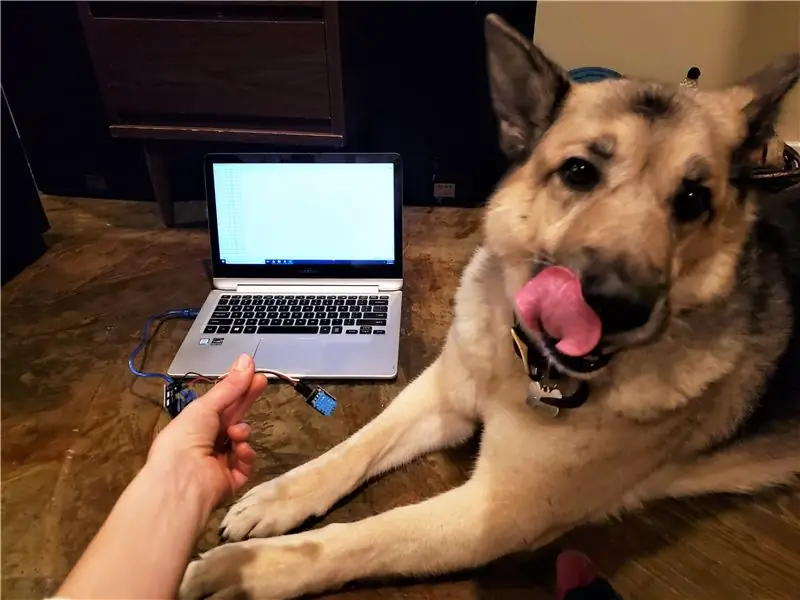


За хүмүүсээ, энэ бүгд боллоо! Гадна, дээшээ явах цаг боллоо! Энэхүү том, үзэсгэлэнтэй ертөнцөд таны асуулт, сониуч зан, нууцыг тайлах мэдрэгч, Arduino кодчилол, өгөгдлийн анализыг судалж эхлэхийн тулд үүнийг үндэс болгон ашиглаарай.
Санаж байгаарай: зам дээр танд туслах олон хүмүүс байгаа тул асуух зүйл байвал сэтгэгдлээ үлдээнэ үү!
Өөр санаа хэрэгтэй байна уу? Зүүж болох төлөв байдлын унтраалга, нарны эрчим хүчээр ажилладаг алсын температур мэдрэгч, интернетэд холбогдсон үйлдвэрлэлийн хуваарийг хэрхэн яаж хийхийг эндээс үзнэ үү.
Энэ заавар таалагдаж, илүү ихийг үзмээр байна уу? Patreon дээрх төслүүдээ дэмжээрэй!: D
Зөвлөмж болгож буй:
HacKIT: Alexa, Google, Siri -ийг хакердахад зориулагдсан иргэний нууцлалын хатуу (өмсөх) хэрэгсэл: 4 алхам

HacKIT: Alexa, Google, Siri -ийг хакердахад зориулагдсан иргэний нууцлалын хатуу (өмсөх) иж бүрдэл: Таны "ухаалаг" -аас залхаж байна. төхөөрөмжүүд таныг чагнаж байна уу? Тэгвэл энэхүү тандалт хийх хакердах хэрэгсэл танд зориулагдсан болно! HacKIT бол Amazon Echo, Google Home -ийг дахин төлөвлөх, хакердах, буцааж авахад зориулагдсан бага, өндөр технологийн иргэний нууцлалын хатуу (өмсөх) хэрэгсэл юм
Жулиан Росалес ба Марко Марселла нарын цохилт (Да Винчи шинжлэх ухаан) DIY: 5 алхам (зурагтай)

Жулиан Росалес, Марко Марселла нарын цохилт (Да Винчи шинжлэх ухаан) DIY: Хэрхэн: Дуут ороомог, соронз, өрц ашиглан гар хийцийн чихэвч хийх
Утасгүй чичиргээ мэдрэгч ашиглан иргэний дэд бүтцийн бүтцийн эрүүл мэндийн хяналт: 8 алхам

Утасгүй чичиргээ мэдрэгч ашиглан иргэний дэд бүтцийн бүтцийн эрүүл мэндийн хяналт: Хуучин барилга байгууламж, иргэний дэд бүтэц муудаж үхлийн аюултай нөхцөл байдалд хүргэж болзошгүй юм. Эдгээр бүтцийг тогтмол хянах шаардлагатай байна. Бүтцийн эрүүл мэндийн хяналт нь өвчтөнийг үнэлэхэд маш чухал арга юм
PiTanq - Хиймэл оюун ухаанд суралцах Raspberry Pi ба Python -той робот -танк: 10 алхам

PiTanq-Rasp-tank with Raspberry Pi and Python with AI to AI: Pitanq бол Raspberry Pi-ээр ажилладаг камертай робот-танк юм. Үүний зорилго нь өөрөө жолоодлогын хиймэл оюун ухааныг сурахад туслах явдал юм. Танк дээрх хиймэл оюун ухааныг Raspbian Jessie -д зориулан бүтээсэн OpenCV ба Tensoflow дэмждэг. Бат бөх хөнгөн цагаанаар хийсэн
Ухаалаг зүүж, иргэний үнэмлэх нь зүрхний цохилтыг мэдэрдэг: 5 алхам

Ухаалаг зүүдэг, иргэний үнэмлэх нь зүрхний цохилтыг мэдэрдэг: SMART WEARABLE Энэ нь зүрхний цохилтыг шууд харуулдаг мэдрэгчээр тоноглогдсон, зүрхний цохилтын дагуу гэрэлтдэг туяагаар тоноглогдсон ухаалаг O.LED загвартай бөгөөд таны гарахад шинэ туршлага өгдөг. зүрхний цохилт, түүний байдлыг хараарай
